Setelah Sebelumnya telah terposting cara membuat objek 3D di Coreldraw yang berupa meja, kali ini kita juga akan membuat kursi, tapi kursi pantai ya, bukan kursi pasangan meja yang kemarin, mahahaha.
Di tutorial ini kita akan menggunakan 3-Point line Curve, Extrude dan Blend tool.
1. Buat sebuah kurve dengan 3-Point Curve dari toolbox dan ini akan menjadi awal kerangka kursi. Salin/copy objek ini hingga menjadi 2 buah.
2. Seleksi objek hasil salinan tadi, kemudian tekan F12 di keyboard. akan keluar Outline Pen dialog. Atur ketebalan 0.4 centimeter dan pilih Line Caps yang berujung tumpul.
3. Hasilnya akan menjadi seperti ini, kemudian tekan Ctrl+Shift+Q untuk mengkonversi dari outline menjadi objek.
4. Buat sebuah persegi dan geser node yang berada di salah satu sudutnya dengan Shape tool untuk menghasilkan sudut tumpul.
5. Salin objek tersebut menjadi 2 buah. letakkan satu buah di awal garis kursi dan satu lagi di ujung kursi. Klik Blend tool dari toolbox, klik-tarik mouse dari objek yang kita letakkan di awal ke objek yang kita letakkan di ujung garis tadi. Isikan nilai 11 (tergantung dari objek yang Anda buat pertama tadi, jumlah ini bisa lebih dan juga bisa kurang, silahkan Anda sesuaikan) pada jumlah objek yang kita inginkan.
6. Masih dalam keadaan objek tersebut terseleksi. Pada Property bar, pilih New Path.
7. Arahkan ke garis pertama yang kita buat tadi.
8. Dan hasilnya akan menjadi seperti ini
9. Klik juga Rotate All Objects agar ia dapat mengikuti lengkungan garis. Selanjutnya tekan Ctrl+K untuk melakukan Break Apart, ini agar objekt terpisan dan dapat diberi objek yang lain.
10. Buat kaki kursi dan objek pendukung lainnya, kemudian seleksi semua objek kemudian gabung dengan Group (Ctrl+G). Tambahkan Efek 3D dengan Extrude tool di toolbox. Anda dapat melihat gambar dibawah sebagai acuan.
11. Hasilnya seperti gambar di bawah ini. Seleksi semuanya, Tekan Ctrl+K untuk Break Apart dan juga Ctrl+U untuk meng-Ungroup semua objek.
12. Beri warna sesuai dengan yang Anda inginkan. Selamat berkreasi.




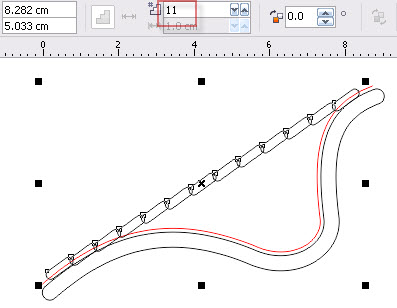










Ping-balik: Cara Membuat Wajah Anime atau Manga dengan CorelDRAW | Keripik Citul·
Ping-balik: Cara Membuat Desain Kaos dengan CorelDraw | Keripik Citul·
Ping-balik: Cara Membuat Kalelawar di CorelDRAW | Keripik Citul·
Ping-balik: Cara Membuat Alis Karakter, Manga dan Anime dengan CorelDRAW | Keripik Citul·
Keren hasilnya 😀
Thanks!
sama2 gan ^^
Keren kaa tutorialnyaa bermanfaat ka:)
http://www.kaffah.biz
Thanks
Ping-balik: TUTORIAL MEMBUAT KURSI PANTAI DI CORELDRAW | IntellTab·
Kalau bisa bikin versi videonya gan, biar lebih mudah dimengerti